Activer la redirection de port pour l'Arcadyan VGV7519
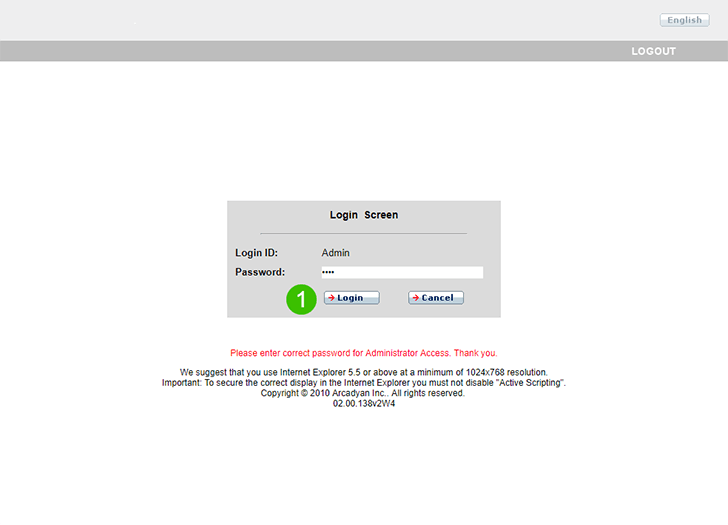
1 Connectez-vous à votre routeur avec votre nom d'utilisateur et votre mot de passe (IP par défaut: 192.168.2.254 - nom d'utilisateur/mot de passe par défaut: admin/1234 ou kpn/kpn-adsl)
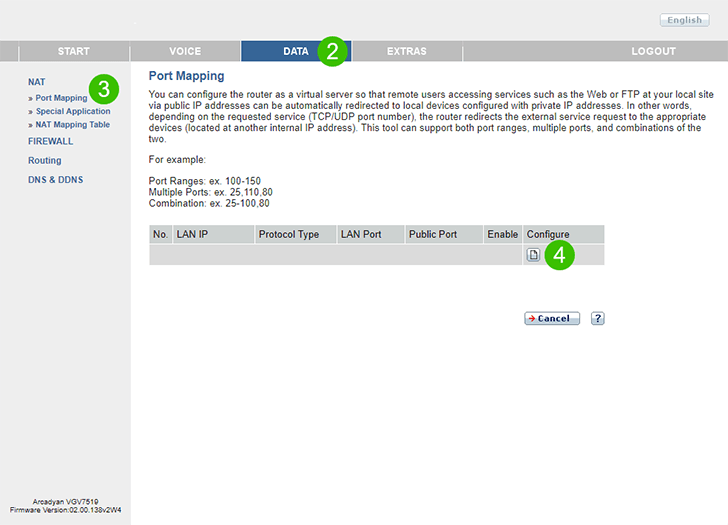
2 Cliquez sur "DATA" dans le menu principal en haut
3 Cliquez sur "NAT" et "Port Mapping" dans le menu de gauche
4 Cliquez sur la petite icône sous la rubrique "Configure" dans le tableau
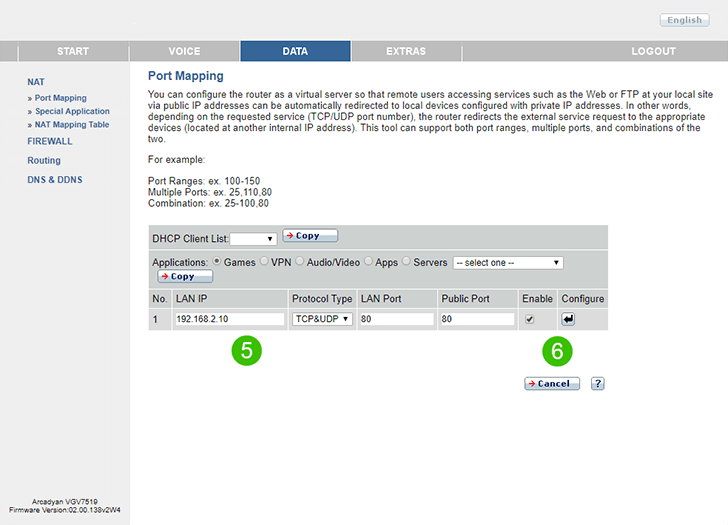
5 Sous "LAN IP", entrez l' LAN IP (de préférence statique) de l'ordinateur sur lequel cFos Personal Net est exécuté. Sous Protocol Type sélectionnez TCP et UDP. Utilisez une valeur de 80 pour le LAN Port et le Public Port
6 Cliquez sur la Enable cocher "Enable", puis sur la petite icône sous l'en-tête "Configure" dans le tableau pour enregistrer vos paramètres
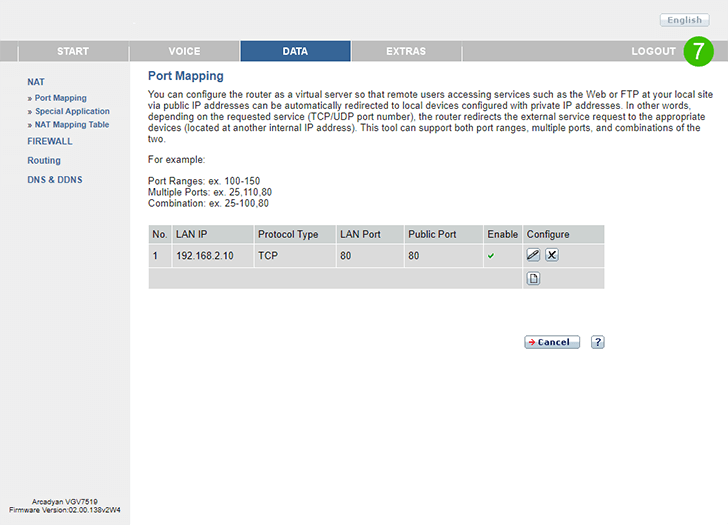
7 Logout vous de votre routeur en cliquant sur "Logout" dans le menu principal en haut
La redirection de port est maintenant configurée pour votre ordinateur!
Activer la redirection de port pour l'Arcadyan VGV7519
Instructions sur l'activation de la redirection de port pour l'Arcadyan VGV7519